Γνωρίζετε ποια είναι η πιο συχνά χρησιμοποιούμενη εφαρμογή στο σύστημα Windows; Είναι η εφαρμογή Ρυθμίσεις που επιτρέπει στους χρήστες να ορίζουν / αλλάζουν τις προτιμήσεις και να προσαρμόζουν τις ρυθμίσεις των Windows σύμφωνα με τις απαιτήσεις τους. Η εφαρμογή Ρυθμίσεις είναι το κύριο στοιχείο στο λειτουργικό σύστημα Windows που σας κατευθύνει σε όλες σχεδόν τις ρυθμίσεις συστήματος όπως ήχος, εφαρμογές, δίκτυο, λογαριασμούς κ.λπ. Έτσι, για αρχάριους, σε αυτό το άρθρο θα σας καθοδηγήσουμε πώς να εκκινήσετε την εφαρμογή ρυθμίσεων στο σύστημα Windows 11 με πολλούς τρόπους.
Πίνακας περιεχομένων
Μέθοδος 1: Μέσω του μενού Έναρξη
Βήμα 1: Ανοίξτε το μενού Έναρξη
Κάντε κλικ στο Αρχή κουμπί στη γραμμή εργασιών όπως φαίνεται παρακάτω.
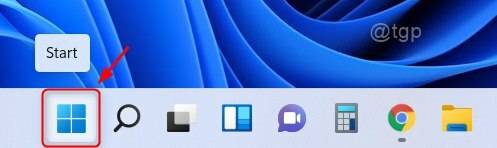
Βήμα 2: Στο μενού Έναρξη
Κάντε κλικ στο Ρυθμίσεις κάτω από τις Καρφιτσωμένες εφαρμογές όπως φαίνεται παρακάτω.
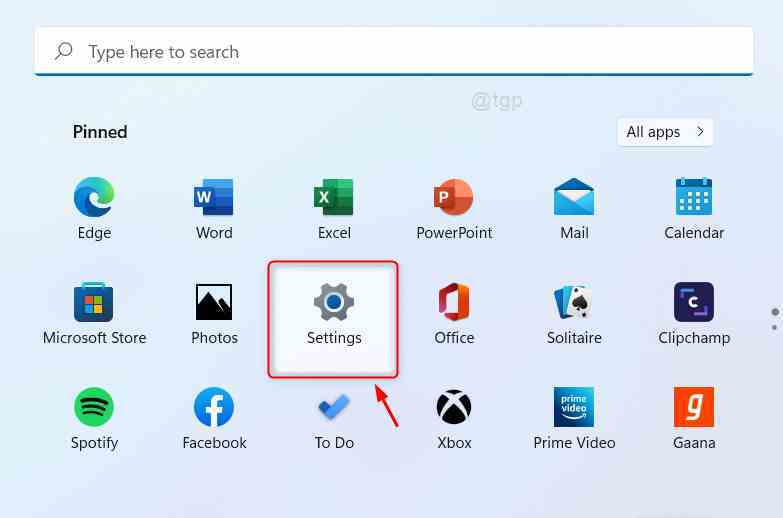
Αυτό εκκινεί την εφαρμογή Ρυθμίσεις στο σύστημά σας.
Μέθοδος 2: Από το πληκτρολόγιο
Για να ανοίξω Ρυθμίσεις εφαρμογή
Τύπος Win + I πλήκτρα μαζί στο πληκτρολόγιό σας όπως φαίνεται παρακάτω.
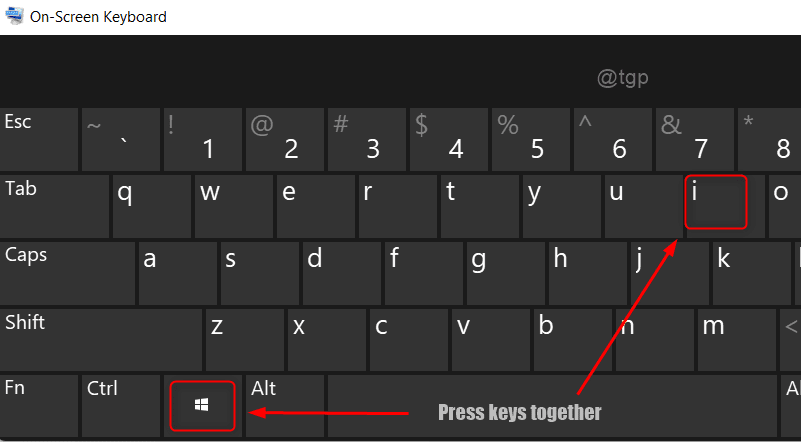
Η εφαρμογή Ρυθμίσεις θα ξεκινήσει στον φορητό υπολογιστή σας.
Μέθοδος 3: Χρήση του πλαισίου διαλόγου Εκτέλεση
Βήμα 1: Για να ανοίξετε το πλαίσιο διαλόγου Εκτέλεση
Τύπος Win + R πλήκτρα μαζί στο πληκτρολόγιό σας.
Βήμα 2: Στο πλαίσιο διαλόγου Εκτέλεση
Τύπος ms-ρυθμίσεις: και χτυπήστε Εισαγω κλειδί.
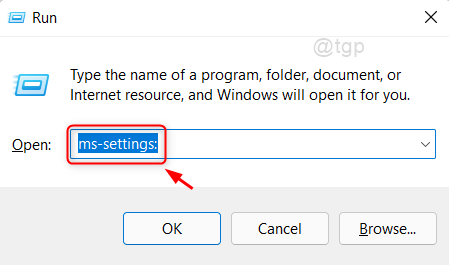
Αυτό θα ξεκινήσει την εφαρμογή Ρυθμίσεις στο σύστημά σας.
Μέθοδος 4: Από το Κέντρο Δράσης
Βήμα 1: Ανοίξτε το Κέντρο δράσης
Τύπος Νίκη + Α πλήκτρα μαζί στο πληκτρολόγιό σας.
Βήμα 2: Στο κέντρο δράσης
Κάντε κλικ στο Ρυθμίσεις εικονίδιο στην κάτω δεξιά γωνία όπως φαίνεται στην παρακάτω εικόνα.
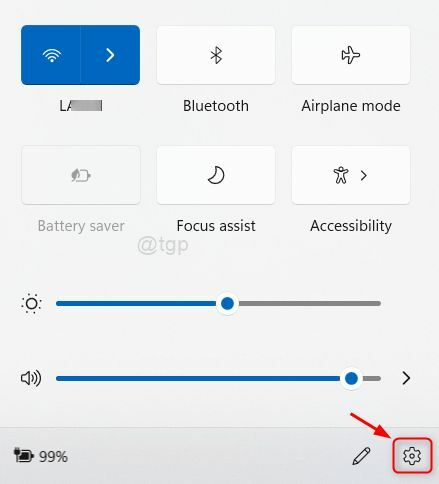
Αυτό θα ανοίξει την εφαρμογή Ρυθμίσεις σε φορητό υπολογιστή Windows.
Μέθοδος 5: Από το μενού WinX
Βήμα 1: Ανοιξε WinX μενού
Τύπος Win + X πλήκτρα μαζί στο πληκτρολόγιό σας.
Βήμα 2: Στο μενού WinX
Κάντε κλικ Ρυθμίσεις από τη λίστα.
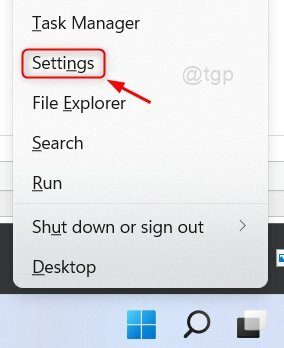
Αυτό θα ξεκινήσει την εφαρμογή Ρυθμίσεις στον φορητό υπολογιστή σας
Μέθοδος 6: Χρήση γραμμής εντολών
Βήμα 1: Ανοίξτε τη γραμμή εντολών
Τύπος Win + R πλήκτρα μαζί για να ανοίξετε το πλαίσιο Εκτέλεση.
Τύπος cmd και χτυπήστε Εισαγω κλειδί.
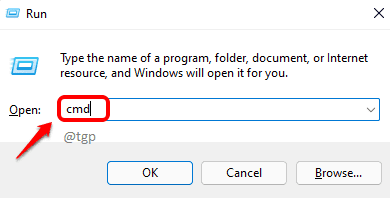
Βήμα 2: Στη γραμμή εντολών
Τύπος ξεκινήστε τις ρυθμίσεις ms: και χτυπήστε Εισαγω κλειδί.
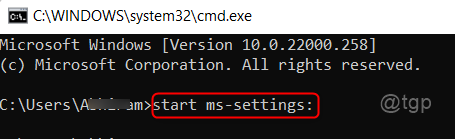
Αυτό θα ανοίξει το παράθυρο της εφαρμογής Ρυθμίσεις από τη γραμμή εντολών στον φορητό υπολογιστή σας.
Μέθοδος 7: Από την Αναζήτηση των Windows
Για να ανοίξετε το μενού των Windows, πατήστε Νίκη πληκτρολογήστε το πληκτρολόγιό σας και πληκτρολογήστε Ρυθμίσεις.
Στη συνέχεια, κάντε κλικ στο Ρυθμίσεις εφαρμογή από τα αποτελέσματα αναζήτησης όπως φαίνεται παρακάτω.

Αυτό θα ανοίξει το παράθυρο της εφαρμογής Ρυθμίσεις στο σύστημά σας.
Μέθοδος 8: Μέσω της Εξερεύνησης αρχείων
Βήμα 1: Ανοίξτε την Εξερεύνηση αρχείων
Τύπος Win + E πλήκτρα μαζί στο πληκτρολόγιό σας.
Βήμα 2: Στην Εξερεύνηση αρχείων
Τύπος ms-ρυθμίσεις: στη γραμμή διευθύνσεων και πατήστε Εισαγω κλειδί.
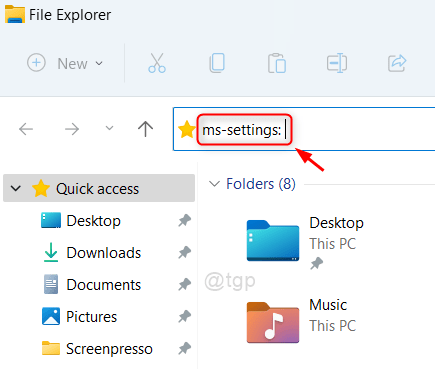
Με αυτόν τον τρόπο μπορείτε να εκκινήσετε την εφαρμογή Ρυθμίσεις στο σύστημά σας
Μέθοδος 9: Χρήση της Διαχείρισης Εργασιών
Βήμα 1: Ανοίξτε τη Διαχείριση εργασιών
Τύπος CTRL + SHIFT + ESC πλήκτρα μαζί στο πληκτρολόγιό σας.
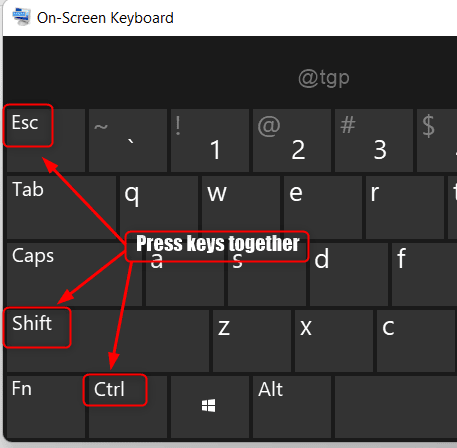
Βήμα 2: Στη Διαχείριση εργασιών
Παω σε Αρχείο και κάντε κλικ στο Εκτέλεση νέας εργασίας.
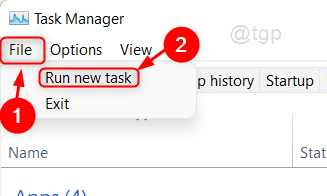
Βήμα 3: Στο παράθυρο Δημιουργία νέας εργασίας
Τύπος ms-ρυθμίσεις: στο Ανοιξε Πεδίο κειμένου.
Στη συνέχεια, κάντε κλικ Εντάξει για να ανοίξετε την εφαρμογή Ρυθμίσεις.
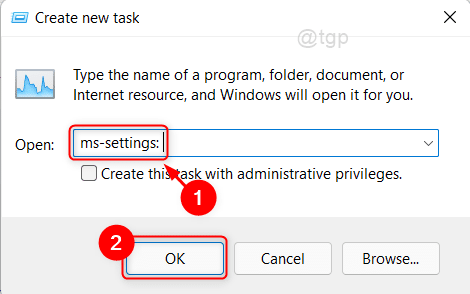
Αυτό ανοίγει το παράθυρο της εφαρμογής Ρυθμίσεις στον φορητό υπολογιστή σας.
Μέθοδος 10: Μέσω του Πίνακα Ελέγχου
Βήμα 1: Ανοίξτε το πλαίσιο διαλόγου Εκτέλεση
Τύπος Win + R πλήκτρα μαζί στο πληκτρολόγιό σας.
Βήμα 2: Στο πλαίσιο Εκτέλεση
Τύπος έλεγχος και χτυπήστε Εισαγω κλειδί.

Βήμα 3: Κάντε κλικ στο ΣΥΣΤΗΜΑ ΚΑΙ ΑΣΦΑΛΕΙΑ στον πίνακα ελέγχου
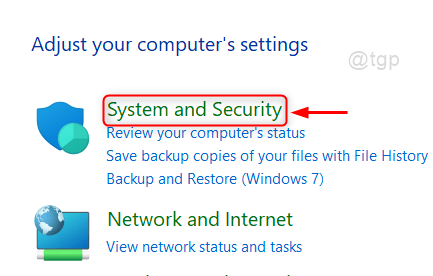
Βήμα 4: Στη σελίδα Σύστημα και ασφάλεια
Κάντε κλικ στο Σύστημα.
Αυτό ανοίγει τις ρυθμίσεις συστήματος στην εφαρμογή Ρυθμίσεις.
Από εκεί μπορείτε να εξερευνήσετε και άλλες ρυθμίσεις.
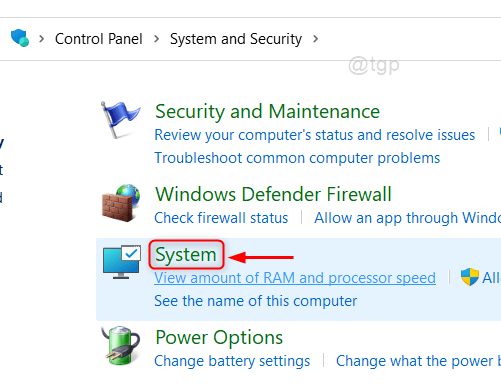
Μέθοδος 11: Με καρφίτσωμα στην Έναρξη / Γραμμή εργασιών
Βήμα 1: Ανοίξτε το μενού Έναρξη
Τύπος Νίκη πληκτρολογήστε το πληκτρολόγιό σας και πληκτρολογήστε Ρυθμίσεις.
Βήμα 2: Στη συνέχεια, κάντε κλικ Καρφίτσωμα στην έναρξη και Καρφίτσωμα στη γραμμή εργασιών όπως φαίνεται παρακάτω.
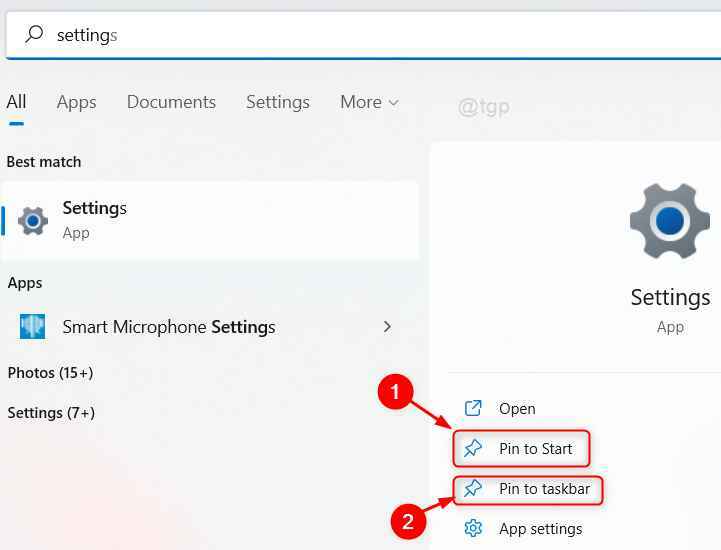
Βήμα 3: Στη συνέχεια, πατήστε Νίκη πλήκτρο για να ανοίξετε το μενού Έναρξη
Μπορείτε να παρατηρήσετε ότι το εικονίδιο Ρυθμίσεις υπάρχει στο μενού Έναρξη κάτω από τις Καρφιτσωμένες εφαρμογές και επίσης στη γραμμή εργασιών.
Κάνοντας κλικ στο εικονίδιο ρυθμίσεων από καρφιτσωμένες εφαρμογές ή γραμμή εργασιών, μπορείτε να ανοίξετε την εφαρμογή Ρυθμίσεις.
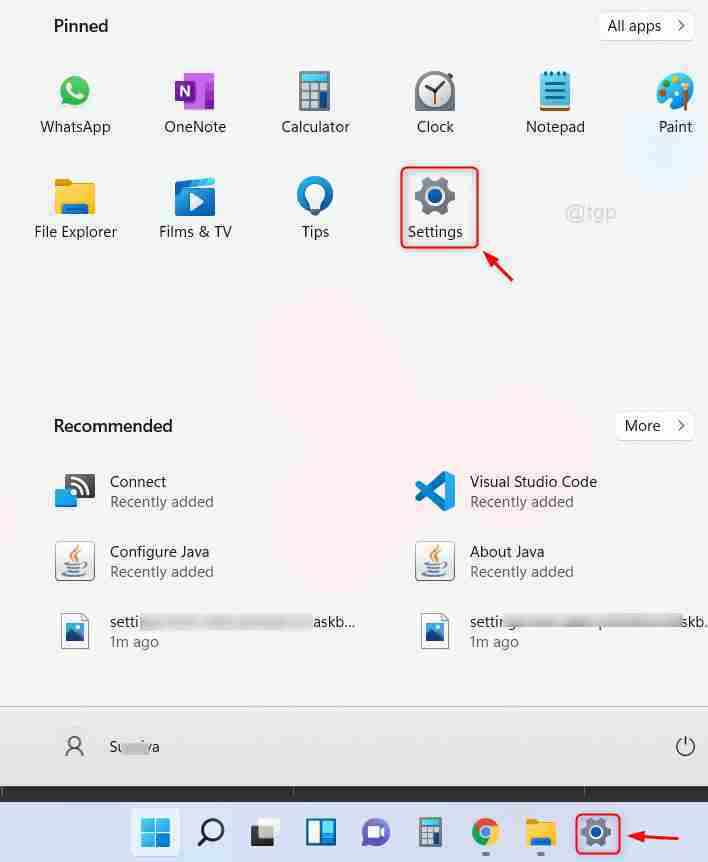
Μέθοδος 12: Από την επιφάνεια εργασίας
Παω σε Επιφάνεια εργασίας και κάντε δεξί κλικ στην οθόνη του Desktop.
Στη συνέχεια, μπορείτε είτε να κάνετε κλικ Ρυθμίσεις οθόνης ή Καθιστώ προσωπικόν από το μενού περιβάλλοντος.
Αυτό θα σας μεταφέρει στο παράθυρο της εφαρμογής Ρυθμίσεις από όπου μπορείτε να αλλάξετε και άλλες ρυθμίσεις.
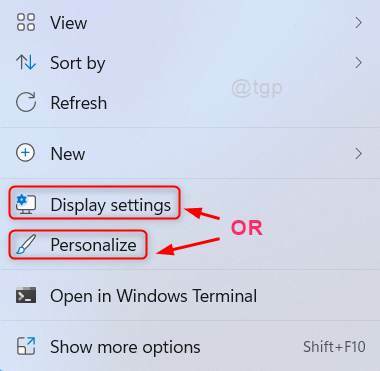
Μέθοδος 13: Μέσω Windows PowerShell
Βήμα 1: Ανοίξτε το Windows PowerShell
Τύπος Νίκη πληκτρολογήστε το πληκτρολόγιό σας και πληκτρολογήστε powershell.
Κτύπημα Εισαγω κλειδί.
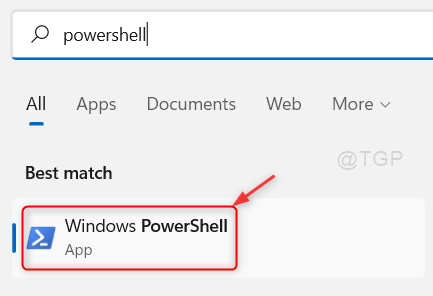
Βήμα 2: Στο παράθυρο του PowerShell
Τύπος ξεκινήστε τις ρυθμίσεις ms: και χτυπήστε Εισαγω κλειδί.
Αυτό θα ανοίξει την εφαρμογή Ρυθμίσεις στον φορητό υπολογιστή σας.
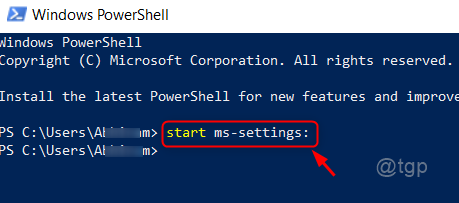
Μέθοδος 14: Από τη συντόμευση της εφαρμογής Ρυθμίσεις στην επιφάνεια εργασίας
Βήμα 1: Δημιουργία συντόμευσης εφαρμογής Ρυθμίσεις στην επιφάνεια εργασίας
Παω σε Επιφάνεια εργασίας και κάντε δεξί κλικ πάνω του.
Στη συνέχεια, κάντε κλικ στο Νέο > Συντόμευση από το μενού περιβάλλοντος.
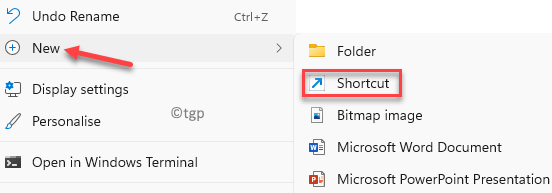
Βήμα 2: Στο παράθυρο συντόμευσης
Τύπος ms-ρυθμίσεις: στο πεδίο κειμένου τοποθεσίας.
Στη συνέχεια, κάντε κλικ Επόμενο να προχωρήσει.
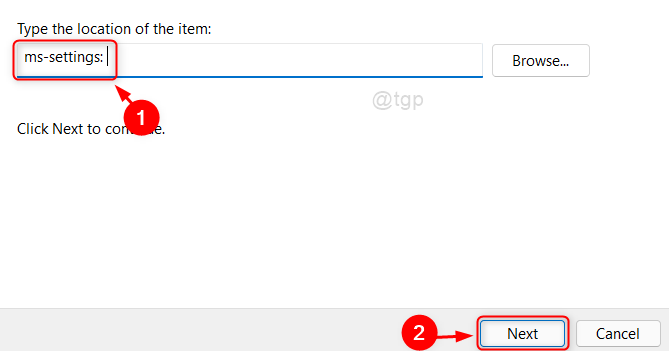
Βήμα 3: Στη συνέχεια, δώστε ένα κατάλληλο όνομα στη συντόμευση (π.χ.:- Συντόμευση ρυθμίσεων)
Κάντε κλικ Φινίρισμα για να δημιουργήσετε συντόμευση εφαρμογής ρυθμίσεων στην επιφάνεια εργασίας.
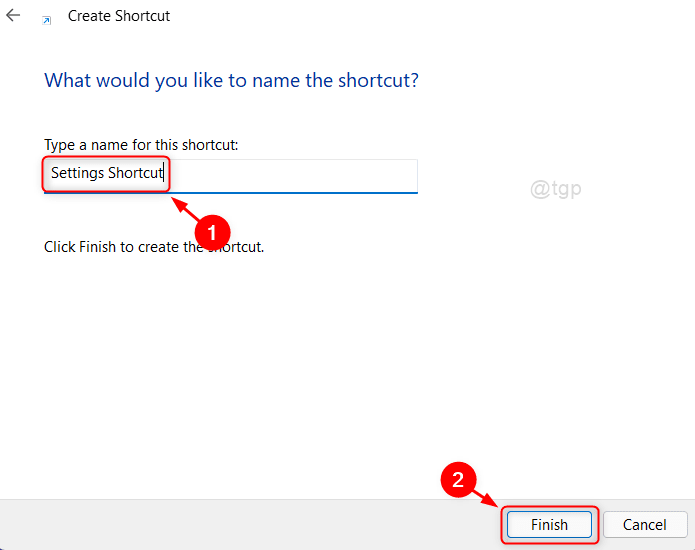
Βήμα 4: Αυτό θα δημιουργήσει ένα εικονίδιο συντόμευσης ρυθμίσεων στην επιφάνεια εργασίας όπως φαίνεται παρακάτω.
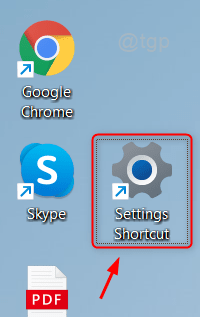
Για να ανοίξετε την εφαρμογή Ρυθμίσεις, απλώς κάντε διπλό κλικ στο εικονίδιο Συντόμευσης και η εφαρμογή Ρυθμίσεις ανοίγει στο σύστημά σας.
Μέθοδος 15: Από τις ρυθμίσεις εικονιδίου του System Tray
Βήμα 1: Κάντε δεξί κλικ σε οποιοδήποτε από τα εικονίδια του δίσκου συστήματος (π.χ.: - Εικονίδιο Δίκτυο, Ένταση ή Μπαταρία).

Βήμα 2: Επιλέξτε την επιλογή ρυθμίσεων από το μενού περιβάλλοντος.
Για παράδειγμα, έχουμε κάνει δεξί κλικ στο εικονίδιο της μπαταρίας από το δίσκο συστήματος στη γραμμή εργασιών.
Επίλεξε το Ρυθμίσεις τροφοδοσίας και ύπνου από το μενού περιβάλλοντος.
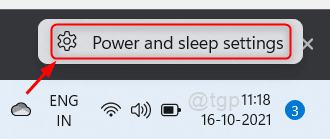
Αυτό θα ανοίξει την εφαρμογή Ρυθμίσεις για τις ρυθμίσεις τροφοδοσίας και ύπνου και από εκεί μπορείτε επίσης να έχετε πρόσβαση σε άλλες ρυθμίσεις.
Μέθοδος 16: Μέσω των ρυθμίσεων της γραμμής εργασιών
Κάντε δεξί κλικ στη γραμμή εργασιών και επιλέξτε το Ρυθμίσεις γραμμής εργασιών από το μενού περιβάλλοντος.

Αυτό θα ανοίξει τις ρυθμίσεις της γραμμής εργασιών στο παράθυρο της εφαρμογής Ρυθμίσεις.
Αυτά είναι όλα παιδιά!
Ελπίζω να βρήκατε αυτό το άρθρο χρήσιμο.
Παρακαλούμε αφήστε μας σχόλια παρακάτω.
Ευχαριστούμε που το διαβάσατε.


